MP4
- 1. Converteer MP4 naar ander formaat+
-
- 1.1 Verkleinen van de MP4-videoformaat
- 1.2 Converteren MP4 naar AVI
- 1.3 Converteren MP4 naar MP3
- 1.4 Converteren MP4 naar WAV
- 1.5 Converteren MP4 naar MPEG
- 1.6 Converteren MP4 naar iPhone
- 1.7 Converteren MP4 naar VOB
- 1.8 Converteren MP4 naar Adobe Premiere
- 1.9 Converteren MP4 naar ISO
- 1.10 Converteren MP4 naar iMovie
- 1.11 Converteren MP4 naar Youtube
- 1.12 Converteren MP4 naar DVD
- 1.13 Converteren MP4 naar MP3
- 1.14 Converteren MP4 naar DVD
- 1.15 Converteren MP4 naar MOV
- 1.16 Converteren MP4 naar Final Cut Pro
- 1.17 Converteren MP4 naar DVD
- 1.18 Converteren MP4 naar DVD
- 1.19 Converteren MP4 naar DivX
- 1.20 Converteren MP4 naar Xvid
- 2. Converteer MP4 naar populaire formaten+
-
- 2.2 Converteren MP4 naar MKV
- 2.3 Converteren MP4 naar iTunes
- 2.4 Converteren MP4 naar H264
- 2.5 Converteer MP4 naar AVI zonder kwaliteit
- 2.6 Hoe MP4 om te zetten naar DivX Online
- 2.7 Converteer MP4 moeiteloos naar DivX op Mac
- 2.8 Eenvoudig MP4 naar OGG online convertere
- 2.9 MP4 eenvoudig converteren naar MOV
- 2.10 Converteer MP4 naar MKV op MAC
- 2.11 Converteer MP4 gratis naar MKV online
- 2.12 5 Videoconverters om MP4 naar M4V op de Mac
- 2.13 6 Beste Online MP4 to M4V Converters
- 2.14 Hoe MP4 te zetten naar iPad
- 2.15 Hoe MP4 te zetten naar iDVD of DVD
- 2.16 Hoe MP4 om te zetten naar Webm op Mac
- 2.17 Hoe MP4 om te zetten naar WebM
- 2.18 MP4 converteren naar SWF op de Mac
- 2.19 De best methodes om MP4 online naar SWF
- 2.20 MP4 naar OGG Converter
- 3. Converteer ander formaat naar MP4 +
-
- 3.1 Converteren Youtube naar MP4
- 3.2 Converteren MOV naar MP4
- 3.3 Converteren VOB naar MP4
- 3.4 Converteren Video_TS naar MP4
- 3.5 Converteren WLMP naar MP4
- 3.6 Converteren Windows Movie Maker naar MP4
- 3.7 Converteren VHS naar MP4
- 3.8 Converteren WMV naar MP4
- 3.9 Converteren AVCHD naar MP4
- 3.10 Converteren MPEG naar MP4
- 3.11 Converteren SWF naar MP4
- 3.12 Converteren VLC naar MP4
- 3.13 Converteren AVI naar MP4
- 3.14 Converteren MTS naar MP4
- 3.15 Converteren M4V naar MP4
- 3.16 Converteren MOV naar MP4
- 3.17 Converteren MSWMM naar MP4
- 3.19 Converteren VOB naar MP4 op Mac
- 3.20 Converteren WEBM naar MP4
- 4. Converteer andere populaire formaten naar MP4+
-
- 4.1 Converteren DAT naar MP4
- 4.2 Converteren iphone naar MP4
- 4.3 Converteren MKV naar MP4
- 4.4 Converteren FLV naar MP4
- 4.5 Converteren MXF naar MP4
- 4.6 Converteren MPG naar MP4
- 4.7 Converteren IFO naar MP4
- 4.8 Converteren VRO naar MP4
- 4.9 Converteren WMV naar MP4 op Mac
- 4.10 Converteren AVCHD naar MP4 op Mac
- 4.11 Converteren WMV naar MP4 voor Mac
- 4.12 Converteren AVCHD naar MP4 voor Mac
- 4.13 Converteren ARF naar MP4
- 4.14 Converteren Youtube naar MP4
- 4.15 Converteren iTunes naar MP4
- 4.16 Gratis DVD naar MP4 Converter
- 4.17 Converteren iTunes naar MP4
- 4.18 Converteren Torrent naar MP4
- 4.19 Converteren ASF naar MP4
- 4.20 Converteren MPG naar MP4
- 5. MP4 Tips en Tricks+
-
- 5.1 Speel MP4 op windows movie maker
- 5.2 Speel MP4 op TV
- 5.3 Speel MP4 op VLC
- 5.4 MP4 heeft geen geluid
- 5.5 MP4 Videocompressoren
- 5.6 Ondertitels toevoegt aan MP4
- 5.7 MP4 Compressor
- 5.8 Bewerk metadata voor mp4
- 5.9 MP4 Metadata Editor
- 5.10 5 gratis Flash naar MP4-converters
- 5.11 MP4 naar 3GP Converters
- 5.12 Op de Mac snel MP4 converteren naar OGV
- 5.13 Online MP4 naar OGV Converter
- 5.14 MP4 bewerken met Adobe Premiere
- 5.15 Hoe kan ik MP4 goed afspelen op PS3
- 5.16 DVD maken van MP4 op Windows en Mac
- 5.17 Hoe WRF snel naar MP4 en andere formats
- 5.18 Powerpoint gratis converteren naar MP4
- 5.19 Hoe MP4 om te zetten naar WMV op Mac
- 5.20 Top Online WMV Converters
- 6. Andere videotips+
-
- 6.1 AVI Cutter
- 6.2 WMV naar iPhone
- 6.3 Gratis AVI Player
- 6.4 AVI op TV spelen
- 6.5 Gratis Torrent Speler
- 6.6 AVI Player voor Mac
- 6.7 Ondertiteleditor
- 6.8 Ondertiteling Maker Tool
- 6.9 GRATIS Video Converters voor Windows
- 6.10 AVI naar MPEG4
- 6.11 MP4-video bestand draaien
- 6.12 Gratis Video Converters voor Mac
- 6.13 Importeer je WMV naar iMovie
- 6.14 Converteren MP4 naar MKV
- 6.15 MP4-bestand kleiner te maken
- 6.18 Hoe ondertitels uit MP4 te extraheren
- 7. Converteer MP4 naar een of ander formaat+
-
- 7.1 3 Video-Tools om MP4 naar SWF Te Convert
- 7.2 MP4 naar OGV Converter
- 7.3 MP4 naar MPG Converter Online Review
- 7.4 10 MP4 naar MP3 Converters Online
- 7.5 10 Online MP4 naar MOV Converters
- 7.6 Hoe MP4 naar M4V te converteren
- 7.7 Hoe MP4 naar iPod-video te converteren
- 7.8 HTML5 Video Converter
- 7.9 Hoe MP4 naar GIF Te Converteren
- 7.10 Top MP4 naar FLV Converter Online
- 7.11 3 Video-tools om MP4 naar FLV
- 7.12 Beste MP4 naar DV Converter
- 7.13 Gratis MP4 naar AVI Converters
- 7.14 Hoe MP4 naar 3GP te converteren
- 7.15 Top MP4-encoders
- 7.16 Top 25 MP4 Cutters
- 7.17 Hoe JPG naar MP4 om te zetten
- 7.18 MP4-videmerger
- 7.19 Hoe makkelijk GIF om te zetten naar MP4
- 7.20 Top 10 Gratis MP4-converters online
Hoe importeer je WMV naar iMovie om deze op je Mac verder te bewerken
iMovie is een gratis videobewerkings programma dat op Apple computers is geenstalleerd. Het geeft je de mogelijkheid om films te maken van videofragmenten die van verschillende bronnen afkomstig zijn. Denk bijvoorbeeld aan opnames van een digitale videocamera, gedownloade DV-encoded bestanden en foto's. Als je WMV video's hebt die je wilt gebruiken voor een filmproject met iMovie kan het teleurstellend zijn te ontdekken dat iMovie geen WMV ondersteunt. WMV is namelijk intellectueel eigendom van Microsoft.
Wanneer je een WMV bestand in iMovie probeert te installeren ontstaan er problemen, zo kan het zijn dat er niets opje scherm verschijnt, of alleen het beeld. Andere keren krijg je alleen de audio. Heb je geprobeerd WMV te importeren maar ben je daar niet in geslaagd? Geef dan de moed niet op. Dit artikel zal je leren hoe je WMV bestanden naar iMovie kunt converteren en importeren in een bestandstype dat wel door Apple ondersteund wordt.
- Deel 1. iMovie ondersteunde Bestandstypen
- Deel 2. Hoe Converteer je WMV naar een iMovie compatible bestandstype
- Deel 3. Hoe Importeer je Geconverteerde WMV bestanden naar iMovie (optioneel)
Deel 1. iMovie ondersteunde Bestandstypen
iMovie ondersteund een breed scala aan videoformaten, zoals DV, HDV, AVCHD, Apple Intermediate Codec, Apple Animation Codec, Motion JPEG/A, iFrame, en de meeste soorten MP4 en MOV. Ook kun je een blik werpen op de niet-compatible bestandstypes. Wanneer je MV, AVI, FLV, WebM, DivX, XviD, DVD, VOB, DAV, AVCHD, MTS, M2TS, MOD, TOD, MXF en sommige soorten MP4 and MOV in iMovie wilt editen zal dat je aan dit artikel herinneren.
Deel 2. Hoe Converteer je WMV naar een iMovie compatible bestandstype
Als je zoekt naar een manier om WMV naar iMovie te importeren zul je je videobestand eerst moeten converteren naar een door iMovie ondersteund bestandstype. Wij raden je daarvoor van harte Wondershare WMV naar iMovie Converter aan. Dit is een geweldige video converter die meer dan 1000 soorten video- en audiobestandsformats ondersteunt, inclusief een vooraf ingestelde en geoptimaliseerde preset voor Apple devices, Blackberry, Zune, Android, video game consoles, YouTube en meer. Deze breed inzetbare WMV naar iMovie converter heeft een intui tieve gebruikersinterface en kan videobestanden met slechts een paar muisklikken voor je converteren.
 Wondershare UniConverter
Wondershare UniConverter
Jouw complete Gereedschapskist voor Videobewerking

- Converteer WMV naar een bestandsformaat met de optimale instellingen voor de meeste devices, waaronder iMovie, Final Cut Pro, Windows Movie Maker en andere
- Converteer WMV naar 1000+ bestandstypes, zoals AVI, MKV, MOV, MP4, etc.
- 30X snellere conversie snelheid dan reguliere conversiesoftware
- Edit, bewerk & personaliseer jouw videobestanden
- Brand video naar afspeelbare DVD met aantrekkelijke (gratis) DVD templates
- Download videos van videodeelwebsites en neem deze op
- Veelzijdige gereedschapskist om video metadata in te stellen, GIF-jes te maken, video naar TV te zenden, VR te converteren en om schermopnames te maken
- Stream jouw videos van Windows of Mac naar andere apparaten, waaronder including Chromecast, Roku, Apple TV, Xbox 360 of PS3
- Ondersteunde OS: mac OS 10.15 (Catalina), 10.14, 10.13, 10.12, 10.11, 10.10, 10.9, 10.8, 10.7, 10.6, Windows 10/8/7/XP/Vista
Om WMV naar een door iMovie ondersteund bestandstype te converteren hoef je alleen de volgende eenvoudige stappen te volgen:
Stap 1 Voeg een WMV video toe aan Wondershare WMV to iMovie converter
Start Wondershare WMV to iMovie Converter en klik op+ Add Files om de WMV video die je in iMovie wilt bewerken toe te voegen. Je kunt het gewenste WMV bestand ook direct in het hoofdbewerkingsscherm slepen.
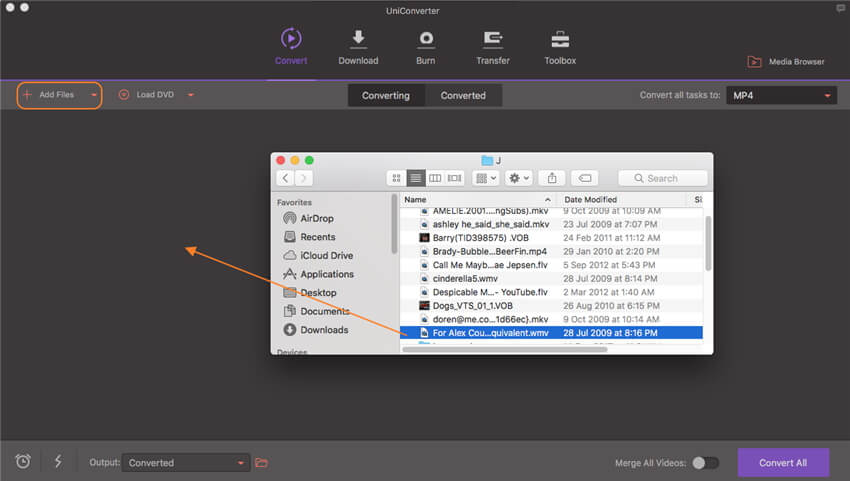
Let op: Wondershare WMV to iMovie converter ondersteund conversie in batches, dus schroom niet om meerdere WMV video's tegelijk toe te voegen.
Stap 2 Selecteer een iMovie preset output bestandstype
Ga naar het venster Target en klik op ![]() om de lijst met output bestandsformats te zien. Kies Editing > iMovie en selecteer vervolgens aan de rechterkant de gewenste resolutie om jouw keuze voor de iMovie preset format als output te bevestigen.
om de lijst met output bestandsformats te zien. Kies Editing > iMovie en selecteer vervolgens aan de rechterkant de gewenste resolutie om jouw keuze voor de iMovie preset format als output te bevestigen.

Tips: Je kunt ook naar Video > MOV gaan om MOV te kiezen als output, dit is een door iMovie ondersteund bestandstype. En nog mooier: je kunt ook klikken opCreate Custom om jouw WMV video nog meer aan te passen naar je eigen voorkeuren.
Stap 3 Start de conversie van WMV naar iMovie
Druk nu op de knop Convert All om de conversie van WMV naar een door iMovie ondersteund bestandstype direct te starten. Het proces waarin je WMV wordt omgezet naar iMovie zou niet meer dan een paar minuten moeten duren. Dit is vooral afhankelijk van hoe lang jouw WMV video is.
Deel 3. Hoe Importeer je Geconverteerde WMV bestanden naar iMovie (optioneel)
Als Wondershare WMV to iMovie Converter het conversieproces van WMV video naar een door iMovie ondersteund bestandstype heeft afgerond, kun je van tabblad veranderen. Kies het tabblad Converted om de geconverteerde WMV video's te vinden. Deze zijn nu volledig bruikbaar in iMovie. Je kunt je WMV video's nu importeren naar iMovie. Dat is heel eenvoudig. Het enige wat je hoeft te doen is het volgende:
- Start iMovie en voeg de geconverteerde .wmv bestanden toe door op File >Import > Movies te klikken.
- Selecteer de geconvereerde WMV video die je in iMovie wilt gebruiken en bevestig dat je deze in het programma wilt importeren.
- Veel plezier met jouw videoproject. Oh, en vergeet niet jouw video project op te slaan als je er klaar mee bent!
